PS通道抠图,如何利用PS通道进行抠图
我们在用Photoshop处理图片时经常需要进行“抠图”操作,可以采取的方法有很多,只是复杂程度和优缺点不同罢了。今天小编要介绍的是使用PS通道进行人物抠图,可以更好保留图片细节,快来学习吧。
如何利用PS通道进行快速抠图?
打开Photoshop软件,拖入一张照片,按快捷键【ctrl+J】,复制一层,
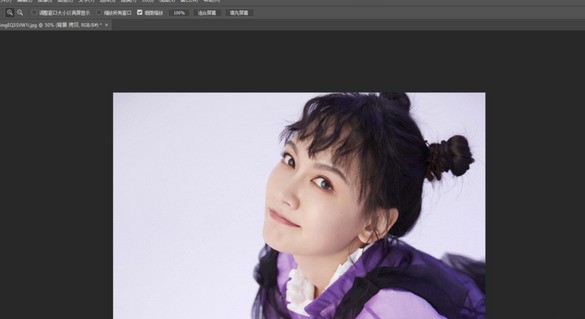
点击【通道】,复制一层明暗对比强烈的图层(蓝色图层),如图,
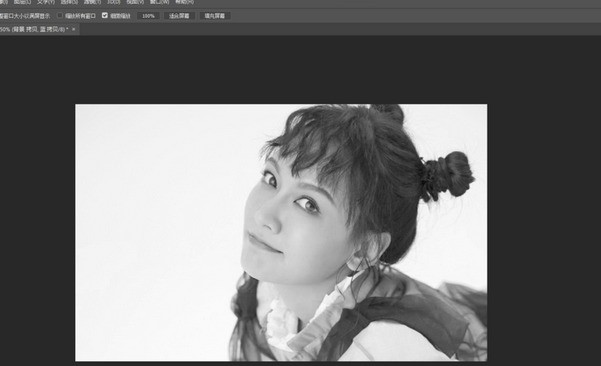
在菜单栏中点击【图像】——【调整】——【色阶】命令,也可以按快捷键【ctrl+L】,
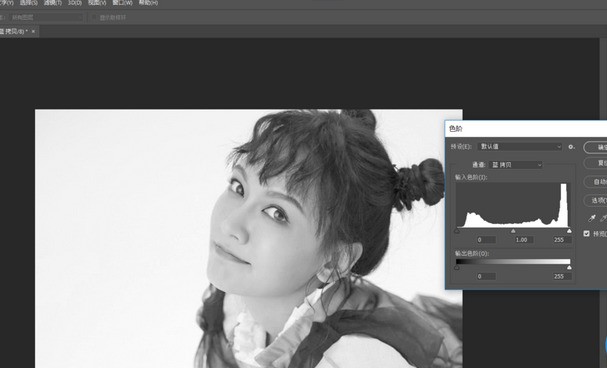
弹出色阶窗口,调整明暗度,让亮处更亮,暗处更暗,
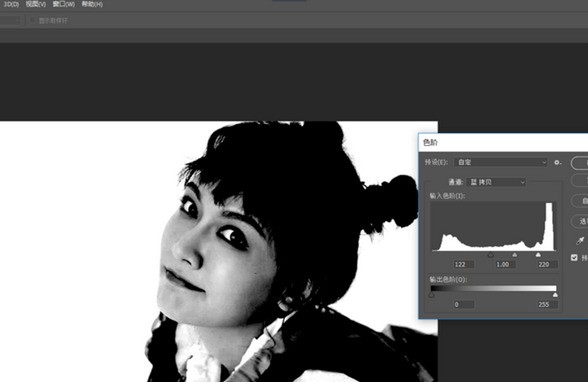
接着点击【图像】——【调整】——【反相】,快捷键是【ctrl+I】,
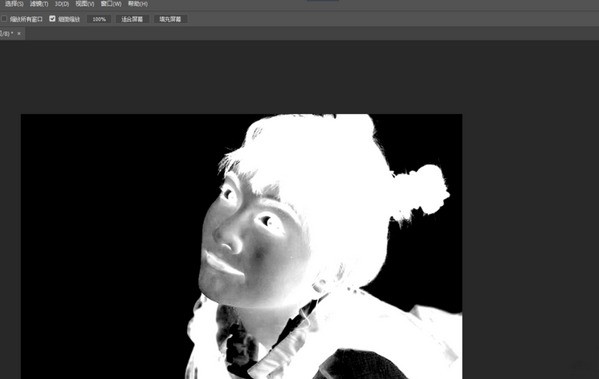
选择画笔工具,前景色为白色,
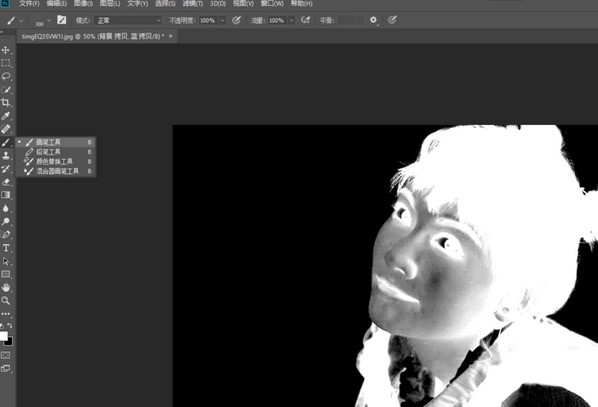
将人物部分用画笔工具涂抹成纯白色,点击右下角的【载入选区】选项,
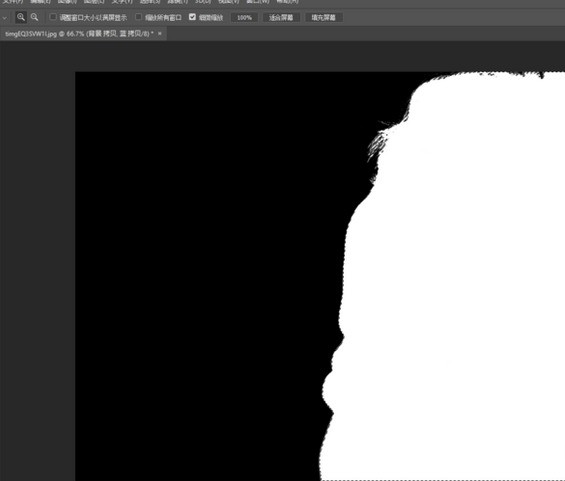
回到【图层】,选择复制图层,点击底部的【添加蒙版】选项,
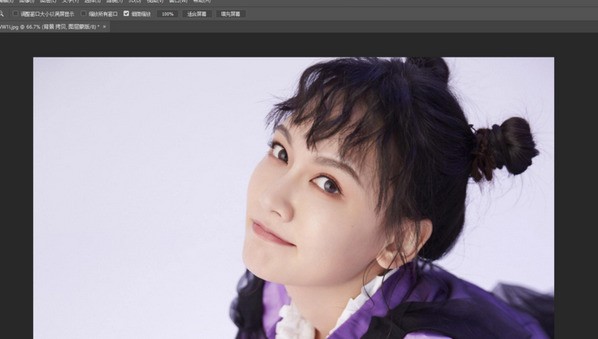
将原始图层的眼睛关掉,人物就成功扣取出来啦,如图,
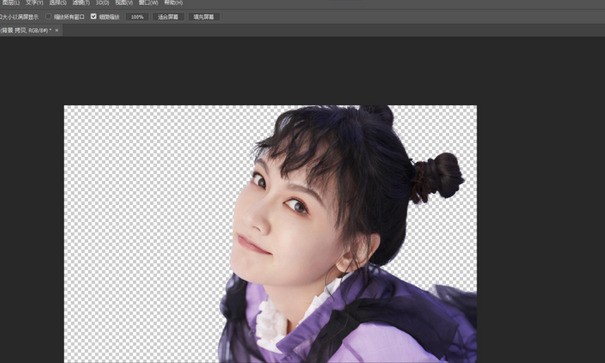
备注:PS通道抠图适用于图片背景单一的情况
文章标题:PS通道抠图,如何利用PS通道进行抠图
文章链接://www.hpwebtech.com/jiqiao/40497.html
为给用户提供更多有价值信息,ZOL下载站整理发布,如果有侵权请联系删除,转载请保留出处。
- 上一问:ps快捷键大全,10个常用的ps快捷键
- 下一问:ps合并图层方法,ps如何合并图层
相关软件推荐
其他类似技巧
- 2024-09-14 10:51:02图片处理软件推荐哪个 好用的图片处理软件推荐
- 2024-09-03 10:55:02图片处理软件哪个好 十款常用图片处理软件排行
- 2024-04-23 15:43:30Photoshop怎么精修嘴唇 制作唇彩方法
- 2024-04-23 15:43:27Photoshop怎么使用盖印图层 创建盖印图层方法
- 2024-04-23 15:43:24Photoshop怎么快速美白 快速美白皮肤方法
- 2024-04-23 15:43:13Photoshop怎么去水印 图片水印去除方法
- 2024-04-23 15:43:10Photoshop怎么抠图 抠图换背景方法
- 2024-04-23 15:43:08Photoshop怎么画箭头 三种方法任你选择
- 2024-02-07 09:47:39ps如何快速复制多个一样的图形?ps快速复制多个一样的图形操作方法
- 2024-01-17 17:23:55Photoshop怎么查看版本号?Photoshop查看版本号方法
Adobe Photoshop CC2019软件简介
Adobe Photoshop CC2019是Adobe官方于2018年10月推出的一款专业图形编辑与处理软件,简称PS cc2019,此版本新增了许多实用性很强的功能,比如增加了“径向”和“曼陀罗”两种全新对称模式,使用户可以轻松制作出专业的对称图形,并且无需在“技术预览”中手动开启,安装好之后就可以立即使用了。PS cc2019最大的变化就是... 详细介绍»









